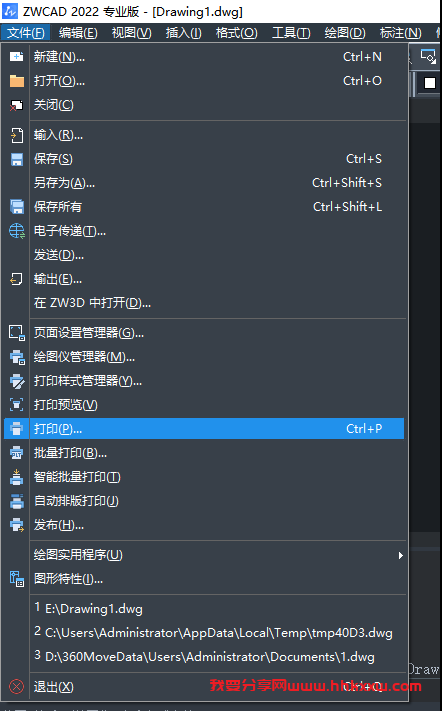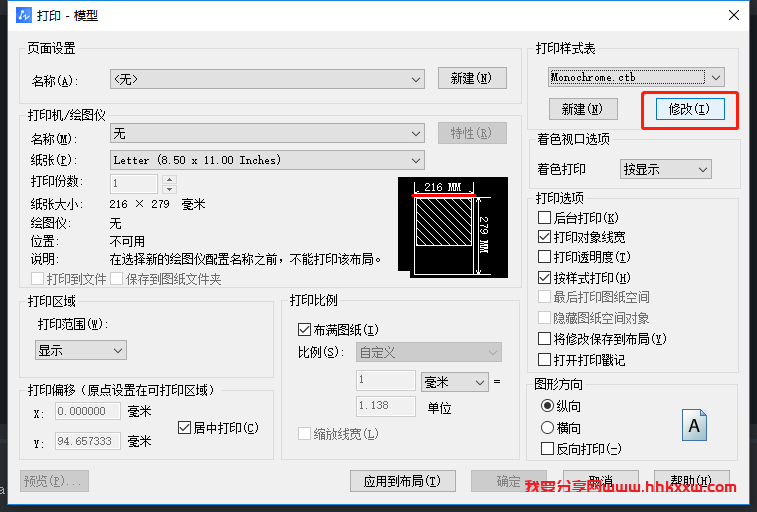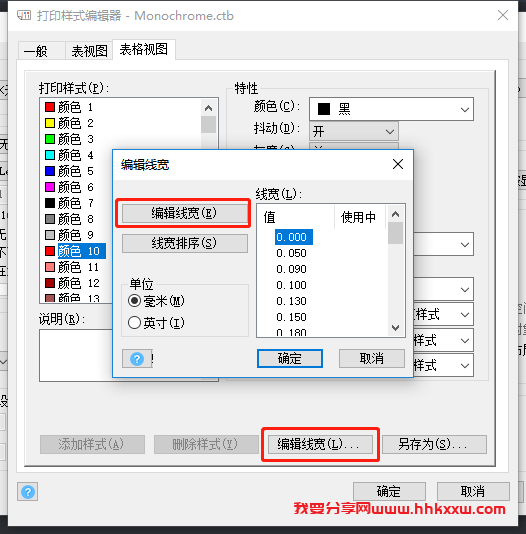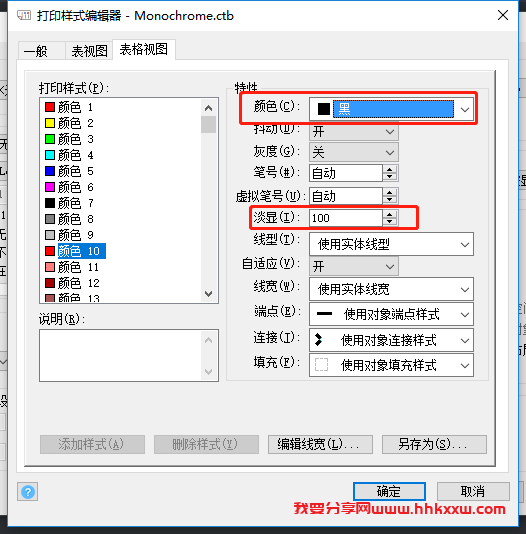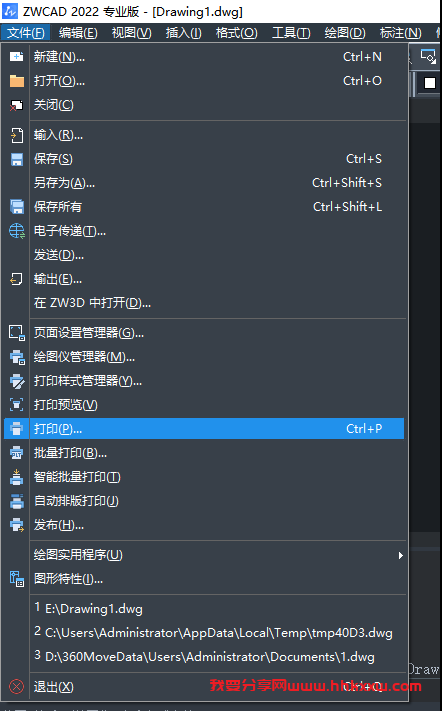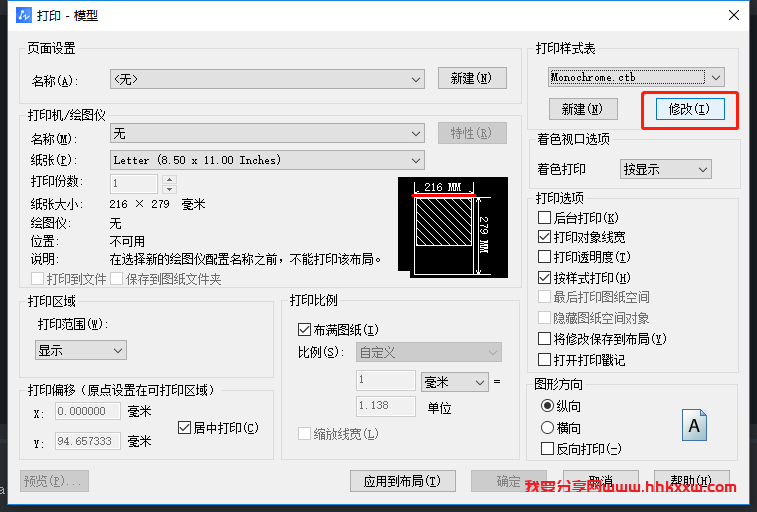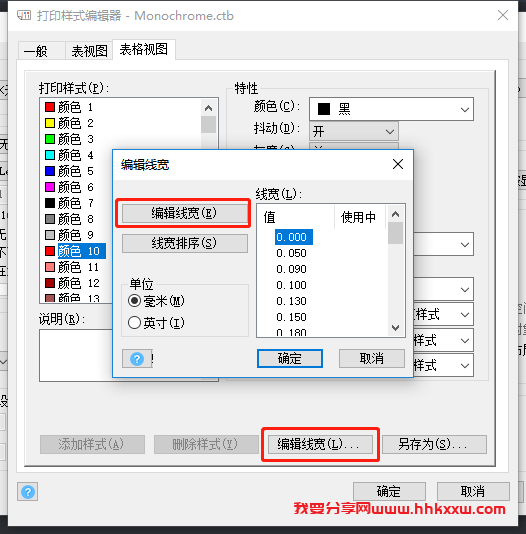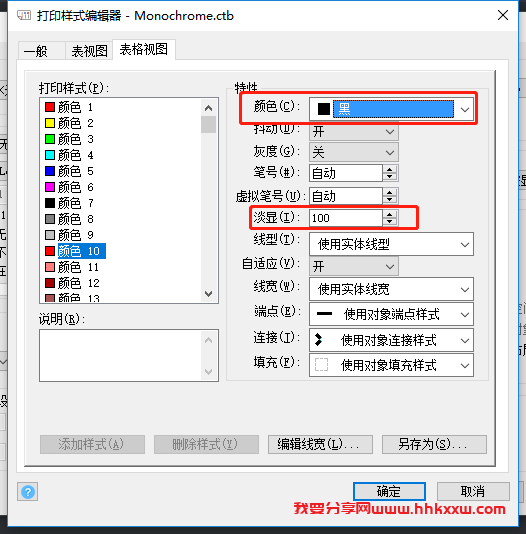我们将绘制完的图纸打印出来之后,发现图纸上的线宽与颜色的深浅变得不一样,遇到这个问题要如何利用CAD进行设置,使打印后的线宽和深浅变得与图纸相符合呢?下面我们就一起来看一下在CAD中设置的具体操作步骤吧~
1. 打开CAD软件,并将要打印的图纸打开;
2. 打开“打印-模型”对话框,点击软件上方菜单栏中的【文件】按钮,然后在里面找到并点击【打印】;或是在命令区输入:plot,会回车。
3. 在打开的对话框中找到“打印样式表”的位置,在这里我们选择的样式下面点击【修改】按钮;
4. 设置线宽:在弹出的打印样式编辑器对话框中,我们点击下面的【编辑线宽】按钮,在弹出的编辑线宽对话框中可以选择线宽和单位,以及点击【编辑线宽】可以自定义线宽的大小,设置之后点击【确定】就完成了。
总结:打印的线宽和深浅在打印样式表这里进行设置,除了线宽和深浅,打印样式表还可以对端点、连接、填充等等进行设置,所以要记住打开打印样式表的操作方法哦!
您当前的等级为
登录后免费下载登录
小黑屋反思中,不准下载!
评论后刷新页面下载评论
支付¥以后下载
请先登录
您今天的下载次数(次)用完了,请明天再来
支付积分以后下载立即支付
支付以后下载立即支付
您当前的用户组不允许下载升级会员
您已获得下载权限
您可以每天下载资源次,今日剩余次